Tester sa mémoire avec Windows 7
Noter ce cours : 




Votre ordinateur est lent ou vous subissez de plus en plus ses plantages réguliers ? Votre problème peut venir d'une ou de plusieurs barrettes de mémoire vive (RAM) défectueuses. Pour en avoir le coeur net, vous allez pouvoir effectuer très rapidement un test de vos barrettes de RAM avec Windows 7. Pour ceux qui ne disposent pas de cette version du système d'exploitation, vous pouvez passer par un utilitaire tel que memtest.
Pour lancer le diagnostic mémoire de WIndows 7, cliquez sur le menu démarrer, puis tapez dans la zone de recherche l'expression diagnostic mémoire. Vous devriez apercevoir un écran de ce style :
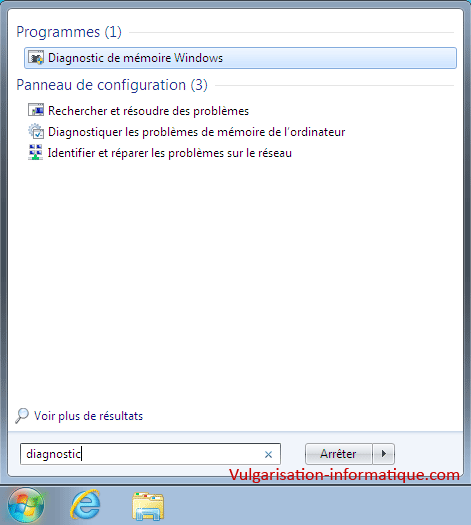
Un clic sur le lien Diagnostic de mémoire Windows ouvre le programme en question. Celui-ci vous propose deux solutions : analyser la mémoire tout de suite en redémarrant l'ordinateur, ou alors le faire au prochain redémarrage. En fonction des tâches que vous pouvez être en train d'effectuer, choisissez l'option qui vous convient. Pour ce tutoriel, j'ai opté pour la première :
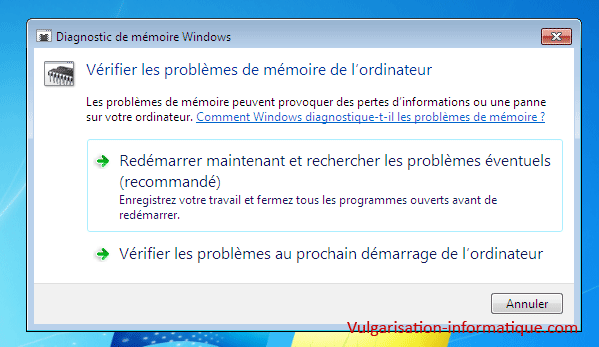
Windows 7 redémarre ensuite et affiche un programme sur fond bleu (assez évocateur). Vous n'avez rien à faire sinon à patienter (l'attente sera plus longue si vous avez une grande quantité de mémoire).
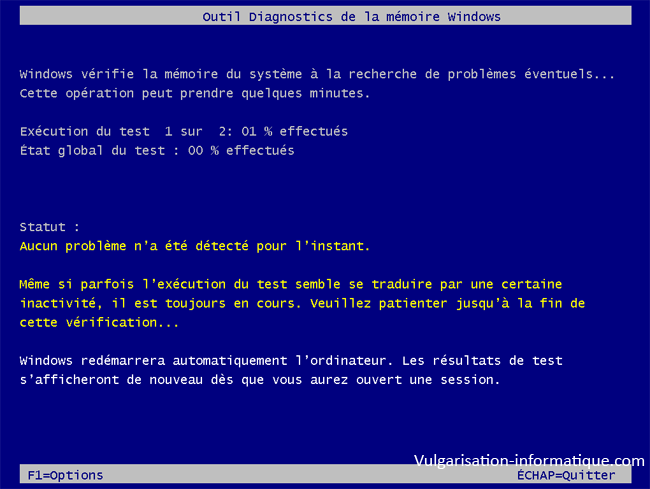
Une fois le test terminé, vous saurez si des problèmes ont eu lieu. L'ordinateur poursuit son démarrage et WIndows vous affichera un compte rendu qui s'affichera dans la zone de notification (près de l'horloge). En fonction des résultats, vous saurez ou non s'il vaut mieux changer vos barrettes ou vous orienter vers d'autres pistes d'investigation !